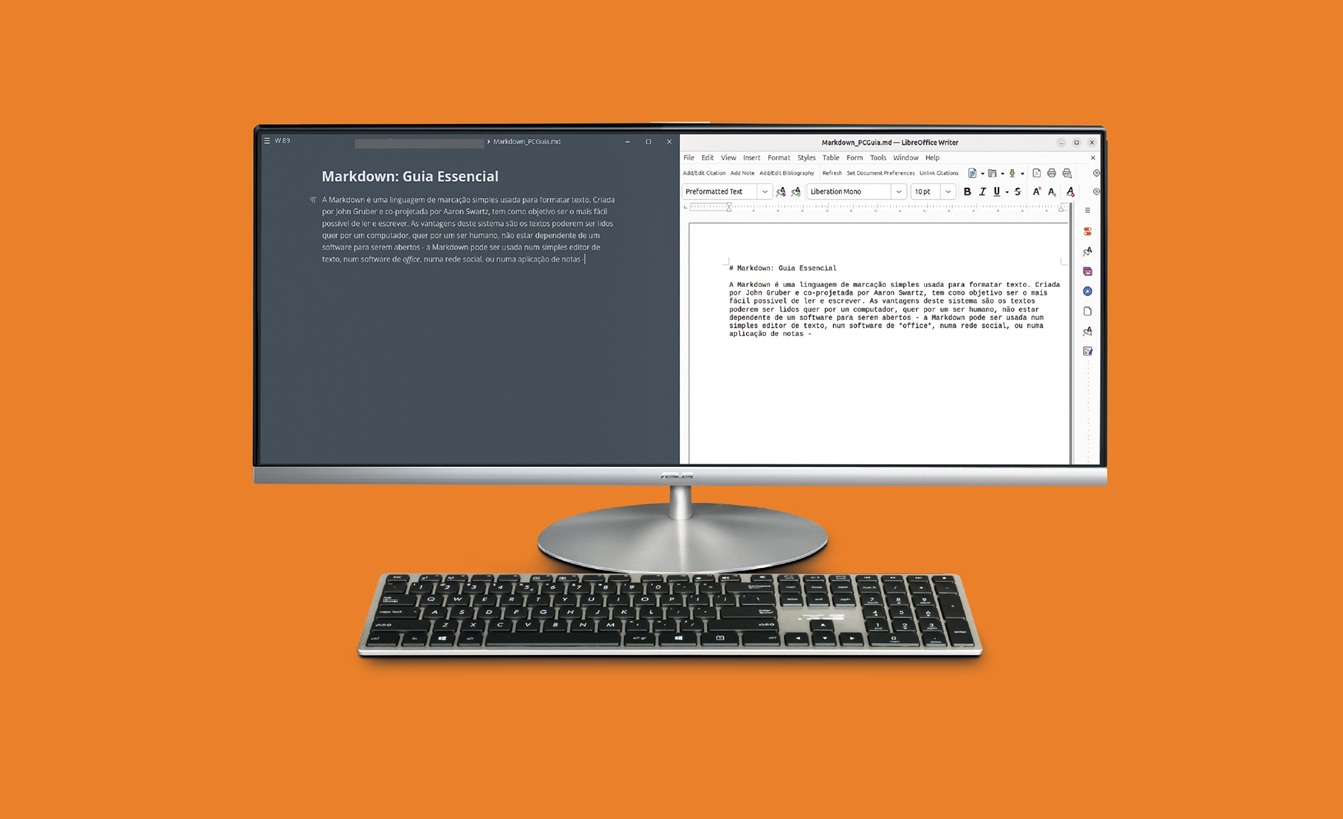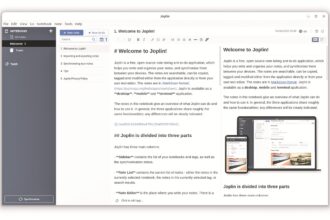Uma grande parte da sintaxe da Markdown foi inspirada na que se usava para escrever e-mails, numa altura em que os clientes do género eram apenas compatíveis com texto simples. As principais vantagens deste sistema estão no facto de os textos poderem ser lidos, quer por um computador, quer por um ser humano; de não estar dependente de um software específico para serem abertos (desta forma, a Markdown pode ser usada num simples editor de texto, num software de office, numa rede social ou numa aplicação de notas); e de ser muito fácil/rápido exportar um ficheiro em markdown para PDF, ODT, EPUB, HTML, entre muitos outros formatos (através do programa Pandoc, por exemplo).
Como escrever em Markdown
Para isto, apenas precisamos de seguir uma sintaxe muito simples, usando símbolos para definir títulos, parágrafos, negrito, e outros estilos de formatação. Podemos definir títulos e subtítulos usando o símbolo # até seis vezes:
| Input | Resultado |
| # Isto é um título | Isto é um título |
| ## Isto é um subtítulo | Isto é um subtítulo |
| ### Isto é um subtítulo | Isto é um subtítulo |
| #### Isto é um subtítulo | Isto é um subtítulo |
| ##### Isto é um subtítulo | Isto é um subtítulo |
| ###### Isto é um subtítulo | Isto é um subtítulo |
Para destacarmos uma palavra ou frase a negrito ou em itálico, envolvemo-la com asteriscos, da seguinte forma: ‘Esta frase tem uma palavra a **negrito** e outra em *itálico*’, o que resulta em ‘Esta frase tem uma palavra a negrito e outra em itálico’.
Listas
Para criarmos listas ordenadas, ou sem ordem, usamos números seguidos de ponto ou asteriscos:
| Input | Resultado |
| 1. Item | • Item |
| 2. Item | • Item |
| 3. Item | • Item |
Ou uma lista não ordenada:
| Input | Resultado |
| * Item | • Item |
| * Item | • Item |
| * Item | • Item |
Citações
Se quisermos escrever uma citação em bloco usamos o símbolo ‘>’
> Isto é uma citação em bloco.
> As citações podem conter outros estilos de formatação como
| Input | Resultado |
| > * Listas | • Listas |
| > * **Negritos** | • Negritos |
| > * *Itálicos* | • Itálicos |
Links e imagens
Para criar uma hiperligação, escrevemos entre parênteses rectos o texto que queremos ligar e logo a seguir, sem espaços e entre parênteses curvos, o URL: ‘Esta frase tem um link para o [site da ANSOL](https://ansol.org/)’ passa a ‘Esta frase tem um link para o site da ANSOL’. No caso de precisarmos mostrar uma imagem, usamos uma sintaxe parecida com a das hiperligações: começamos por colocar um ponto de exclamação, seguindo de parênteses rectos, onde escrevemos o texto alternativo (alt text, que descreve a imagem e pode ser lido pelos leitores de ecrã usados pelas pessoas com deficiência visual), seguido, mais uma vez, e sem espaços, de parênteses curvos com o nome do ficheiro da imagem, se esta estiver na mesma pasta, ou com o endereço local da imagem, por exemplo, /home/Utilizador/Imagens/nomedaimagem.png:
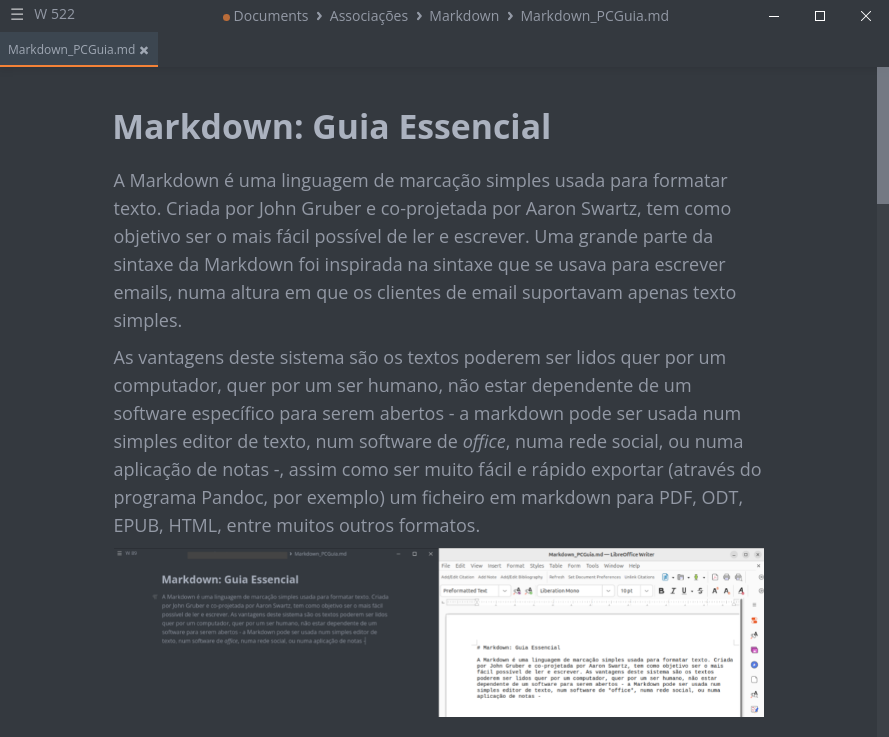
Também é possível mostrar uma imagem que já esteja publicada na Internet. Para o nosso exemplo, vamos utilizar uma imagem do artigo ‘Usar o Ardour para fazer produção de áudio’ publicado no site da PCGuia, usando o URL da imagem (e não do artigo): (https://www.pcguia.pt/wp-content/uploads/2024/07/Ardour.jpg.webp).
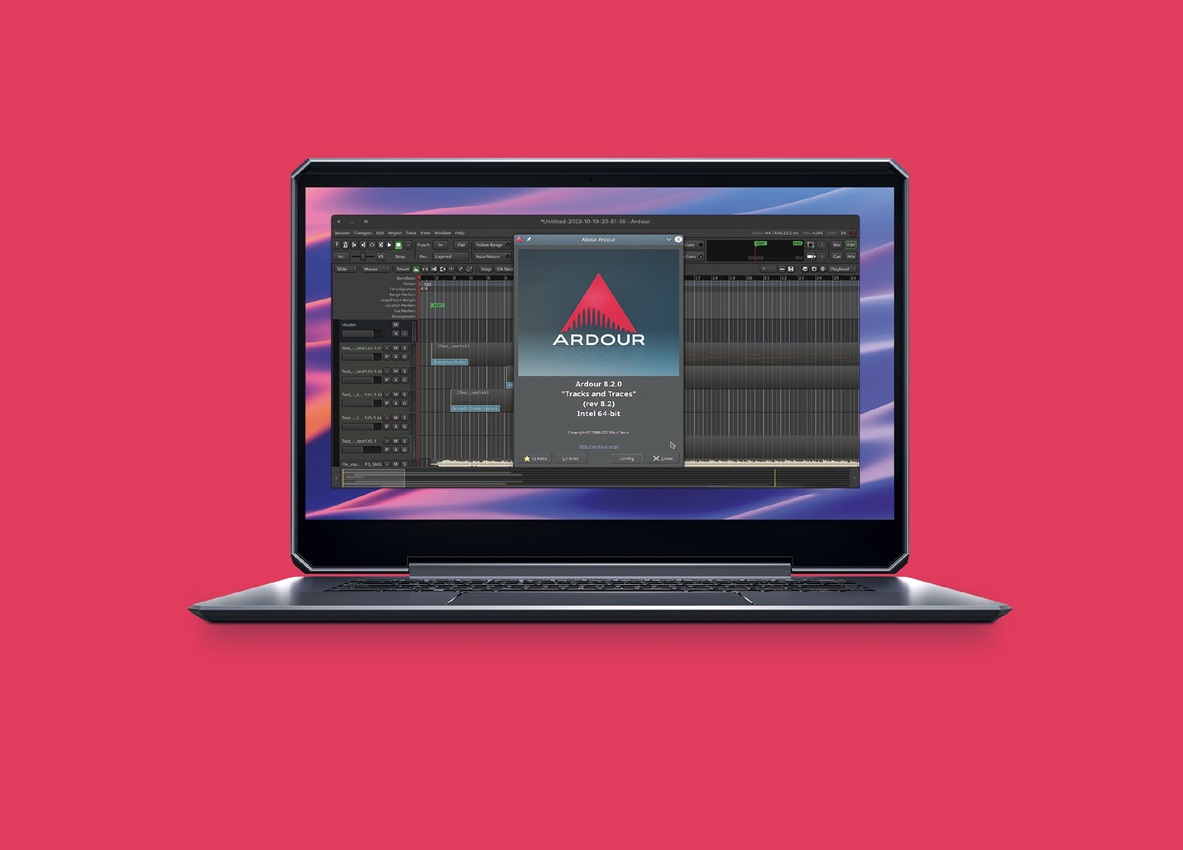
Estas são apenas algumas das possibilidades da linguagem Markdown. No site do criador desta linguagem, que pode ser acedido em bit.ly/markdwn, há uma sintaxe mais completa. Ao longo do tempo, outras pessoas foram acrescentando funcionalidades, como criar tabelas, colocar notas de rodapé no texto, entre outras.
Da Markdown para PDF, EPUB, HTML e outros
Para transformar um ficheiro Markdown noutros formatos, podemos instalar o Pandoc (pandoc.org). Este software permite a conversão para mais de cinquenta formatos, usando um terminal, mas a maior parte dos programas que usamos para escrever em Markdown já permitem fazer essa transformação directamente. Exemplos disso são o Zettlr, de que já se falou nesta secção; o MarkText, o Ghostwriter ou o Joplin.